Vorgabemäßig befindet sich die mit Autodesk Inventor bereitgestellte Stilbibliothek im Verzeichnis C:\Programme\Autodesk\Inventor <>\Design Data oder C:\Benutzer\Öffentlich\Öffentliche Dokumente\Autodesk\Inventor <Version>\Design Data. Auf diesen Speicherort der Stilbibliothek kann auch über die Registerkarte Datei in den Anwendungsoptionen zugegriffen werden. Siehe Abbildung 1. Wenn Sie in einer Netzwerkumgebung arbeiten, befindet sich dieser Ordner in einem gemeinsam genutzten Speicherort im Netzwerk und nicht auf Ihrer lokalen Festplatte. Wenden Sie sich an Ihren IT-oder CAD-Administrator, wenn Sie sich nicht sicher sind, wo sich dieser Speicherort befindet.

Abbildung 1
In diesem Dokument wird beschrieben, wie mithilfe des Inventor-Stilbibliotheksmanagers die Stilbibliothek in der aktuellen Version von Inventor in eine neue Version von Autodesk Inventor migriert wird.
Bevor Sie mit der Migration beginnen, sollten Sie die folgenden Punkte berücksichtigen:
- Es ist nicht erforderlich, die im Lieferumfang der früheren Version von Inventor enthaltene Stilbibliothek zu migrieren, wenn sie nicht geändert wurde. Verwenden Sie einfach die Stilbibliothek aus der neuen Version von Inventor.
- Nach der Migration der Stilbibliotheken können diese nicht mehr mit älteren Versionen von Inventor verwendet werden.
- Wenn Änderungen an der vorhandenen Stilbibliothek vorgenommen wurden, haben Sie mehrere Möglichkeiten, nachdem die ältere Bibliothek mithilfe des Stilbibliotheksmanagers migriert wurde:
- Verwenden Sie weiterhin die migrierte Bibliothek. Sie funktioniert genau wie in der vorherigen Version. Allerdings können Sie die Verbesserungen und zusätzlichen Stile, die in der neuen Version von Autodek hinzugefügt wurden, nicht nutzen.
- Wenn Sie lediglich einzelne Stile hinzugefügt oder geändert haben, empfiehlt es sich, diese Stile mithilfe des Stilbibliotheksmanagers in die Stilbibliothek der neu installierten Inventor-Instanz zu verschieben. Gehen Sie dabei wie in diesem Dokument beschrieben vor.
- Wenn viele Stile geändert oder hinzugefügt wurden, kopieren Sie die Stile, die sich von den Stilen in der neuen Inventor-Stilbibliothek unterscheiden, mithilfe des Stilbibliotheksmanagers in die migrierte Bibliothek. Diese Stile werden vom Stilbibliotheksmanager rot dargestellt und im Folgenden ausführlicher beschrieben. (Rot zeigt an, dass Autodesk die Attribute dieses Stils seit der vorherigen Version von Inventor geändert hat.)
- Inventor 2013 verwendet eine neue Material- und Darstellungsbibliothek zum Ersetzen von Material- und Farbstilen. Daher müssen Sie benutzerdefinierte Material- oder Farbstile in die Material- und Darstellungsbibliothek verschieben. Weitere Informationen finden Sie unter Migrieren von Material- und Farbstilen.
Migrationsverfahren
Führen Sie die folgenden Schritte aus, um Ihre Stilbibliothek zu migrieren.
- Erstellen Sie zunächst eine Sicherungskopie der vorhandenen Stilbibliothek, bevor Sie sie migrieren.
- Starten Sie den Stilbibliotheksmanager. (Navigieren Sie im Startmenü zu Alle Programme > Autodesk Inventor <Version> > Werkzeuge > Stilbibliotheksmanager.)
- Das Dialogfeld Inventor Stilbibliotheksmanager wird angezeigt. Siehe Abbildung 2.
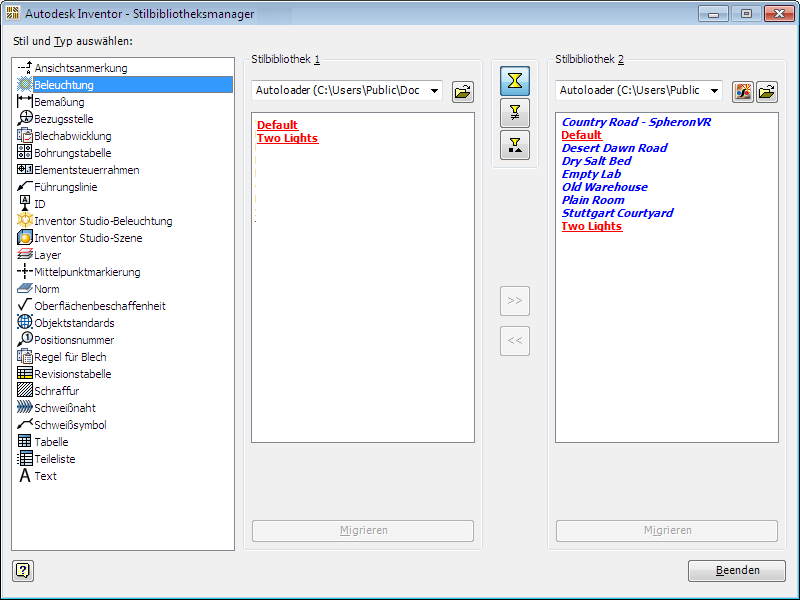
Abbildung 2
- Im Fenster Stilbibliothek 1 auf der linken Seite befindet sich eine Schaltfläche, über die Sie zu dem Ordner navigieren können, in dem ältere Stilsammlungen (im XML-Format) gespeichert sind. Vorgabegemäß lautet der Speicherort des Ordners C:\Programme\Autodesk\Inventor <alte Version>\Design Data oder C:\Benutzer\Öffentlich\Öffentliche Dokumente\Autodesk\Inventor <alte Version>\Design Data. Sie können auch auf die Schaltfläche Öffnet Stilbibliothek klicken, um einen angegebenen alten Stilbibliotheksordner auszuwählen.
- Das Fenster Stilbibliothek 2 auf der rechten Seite des Dialogfelds enthält ebenfalls eine Schaltfläche, über die Sie zum Speicherort der neuen Stilbibliothek navigieren. Vorgabegemäß lautet der Speicherort des Ordners C:\Programme\Autodesk\Inventor <neue Version>\Design Data oder C:\Benutzer\Öffentlich\Öffentliche Dokumente\Autodesk\Inventor <Version>\Design Data. Sie können auch auf die Schaltfläche [Öffnet Stilbibliothek] klicken, um einen angegebenen neuen Stilbibliotheksordner auszuwählen.
- In dem in Abbildung 2 gezeigten Beispiel wurde die Sammlung Beleuchtungsstil in der Liste Stil und Typ auswählen: auf der linken Seite des Dialogfelds ausgewählt. Auch die Speicherorte der Ordner mit den alten und neuen Stilbibliotheken wurden über die entsprechende Schaltfläche ausgewählt, und die Inhalte werden in den linken bzw. rechten Fenstern angezeigt. Zusätzlich wird die Schaltfläche im Fenster mit der alten Stilbibliothek [Migrieren] hervorgehoben.
- Beginnen Sie die Migration der Stile durch Klicken auf die Schaltfläche Migrieren unten im Fenster Stilbibliothek 1. (Diese Schaltfläche ist nur aktiviert, wenn eine Bibliothek migriert werden muss.) Das Dialogfeld Migrieren der Stilbibliothek bestätigen wird angezeigt, in dem Sie aufgefordert werden, die Migration zu bestätigen. Klicken Sie wahlweise auf Ja oder Nein. Siehe Abbildung 3.
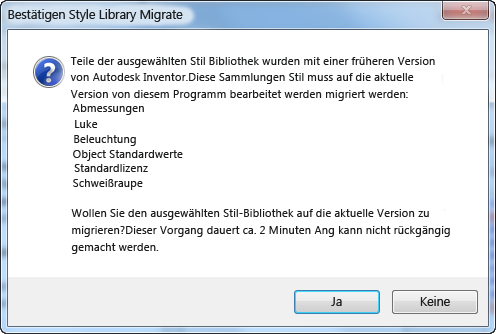
Abbildung 3
- Der Migrationsprozess kann einige Minuten in Anspruch nehmen. Ist er abgeschlossen, wird ein Dialogfeld angezeigt, in dem die Ergebnisse der Migration angezeigt werden. Siehe Abbildung 4 Klicken Sie auf OK, um das Dialogfeld zu schließen.
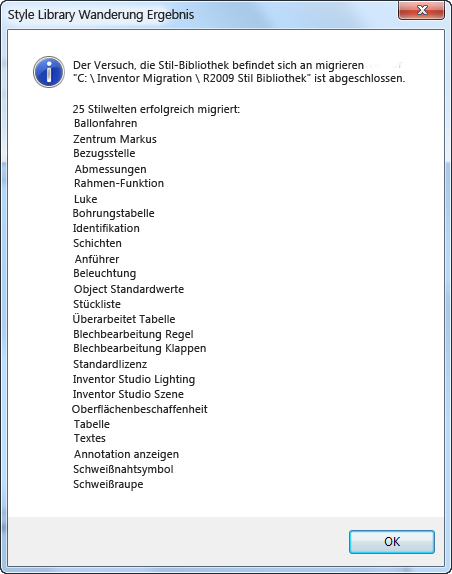
Abbildung 4
Filter-Schaltflächen
Es gibt drei Varianten, wie Stilsammlungen in den Stilbibliotheksfenstern aufgeführt werden. Diese Varianten lassen sich über die Filter-Schaltflächen im mittleren oberen Bereich des Dialogfelds Stilbibliotheksmanager steuern. Sie werden im Folgenden beschrieben:
 Zeigt alle Stile an: Diese Schaltfläche ist vorgabemäßig aktiviert und listet alle Stile in beiden Stilbibliotheken auf. In beiden Bibliotheken enthaltene, identische Stildefinitionen werden in einer regulären schwarzen Schriftart dargestellt.
Zeigt alle Stile an: Diese Schaltfläche ist vorgabemäßig aktiviert und listet alle Stile in beiden Stilbibliotheken auf. In beiden Bibliotheken enthaltene, identische Stildefinitionen werden in einer regulären schwarzen Schriftart dargestellt.  Zeigt nicht übereinstimmende Stile an: Klicken Sie auf diese Schaltfläche, um die Stile anzuzeigen, deren Definitionen in den beiden Bibliotheken nicht übereinstimmen. In dieser Einstellung werden die Stilnamen unterstrichen und in Rot angezeigt.
Zeigt nicht übereinstimmende Stile an: Klicken Sie auf diese Schaltfläche, um die Stile anzuzeigen, deren Definitionen in den beiden Bibliotheken nicht übereinstimmen. In dieser Einstellung werden die Stilnamen unterstrichen und in Rot angezeigt.  Eindeutige Stile anzeigen: Über diese Schaltfläche können Sie Stile anzeigen, die nur in einer der beiden Bibliotheken vorhanden sind. In dieser Einstellung werden die Stilnamen kursiv und in Blau angezeigt.
Eindeutige Stile anzeigen: Über diese Schaltfläche können Sie Stile anzeigen, die nur in einer der beiden Bibliotheken vorhanden sind. In dieser Einstellung werden die Stilnamen kursiv und in Blau angezeigt.
Kopieren von Stilsammlungen
Sobald die Stilbibliothek zu der neuen Version von Inventor migriert wurde, müssen Sie festlegen, welche Stilsammlung Sie in die neue Bibliothek kopieren möchten (falls zutreffend). Wählen Sie z. B. einen Stil im Fenster Stilbibliothek 1 aus. Klicken Sie nach Auswahl mindestens eines Stils auf die Schaltfläche Kopiert ausgewählte Stile aus Stilbibliothek 1 in Stilbibliothek 2, um sie der neuen Bibliothek hinzuzufügen.
Mithilfe der Funktion zum Kopieren von Stilen können alle migrierten angepassten Stile in die neue Stilbibliothek kopiert und verwendet werden.
Detailliertere Informationen finden Sie in der Hilfe zu Autodesk Inventor.